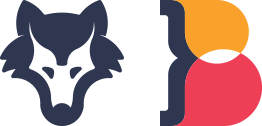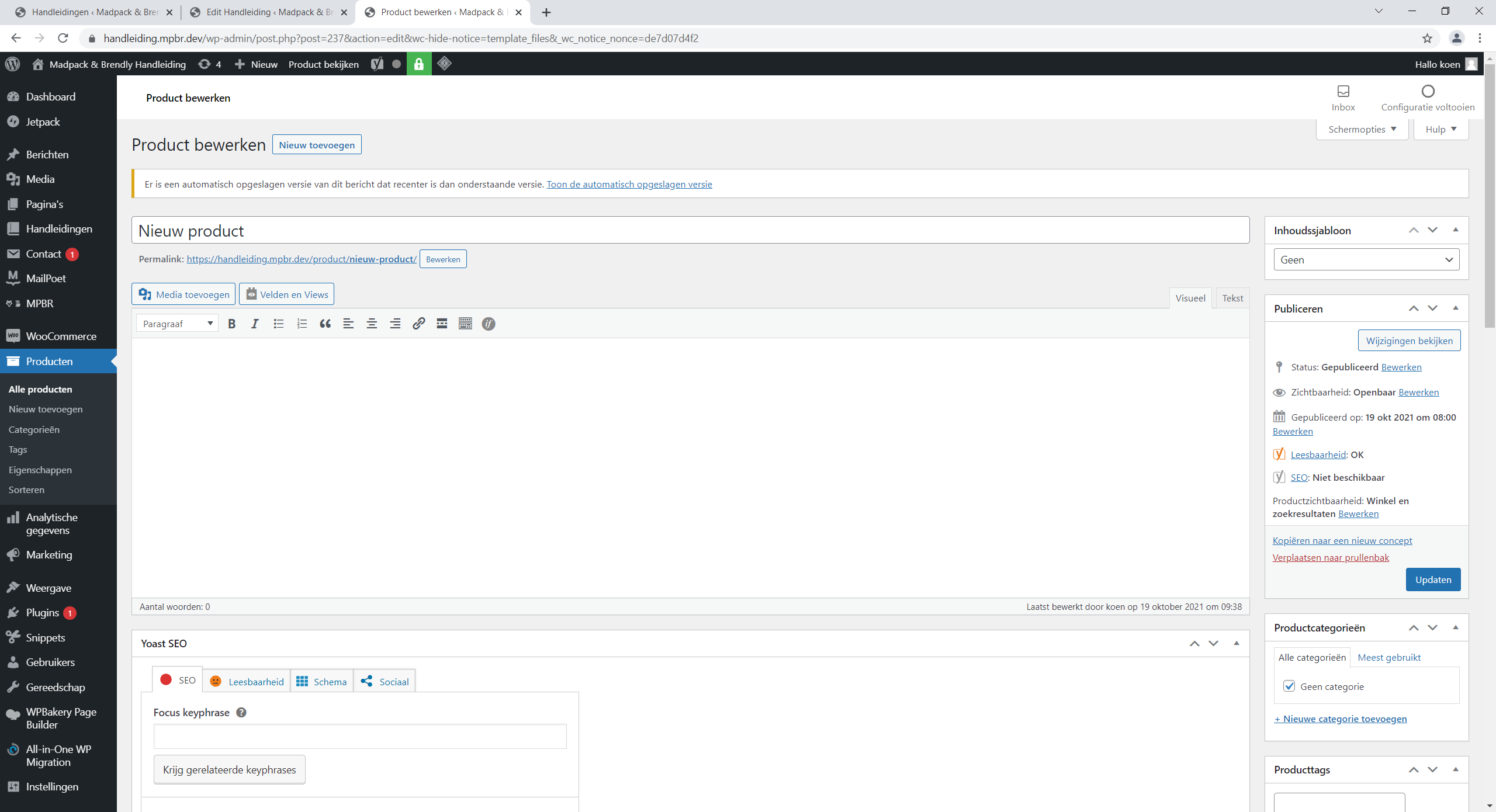Verzendklassen aanpassen
Verzendklasse aanmaken
Hoe maak ik een verzendklasse aan:
- Ga naar “WooCommerce” en vervolgens naar “Instellingen”
- Klik op het tabblad “Verzendmethoden”
- Klik op “Verzendklassen” boven de knop “Verzending-zone toevoegen”
- Klik op “Verzendklasse toevoegen” en geef het een naam, slug en eventueel een beschrijving
BTW aanpassen
BTW klasse aanmaken
Hoe maak ik een BTW klasse aan:
- Ga naar “WooCommerce” en vervolgens naar “Instellingen”
- Klik op het tabblad “Belasting”
- Klik op “Standaardtarieven” naast “Belastingopties” (Of een van de andere tarieven)
- Klik op “Voeg rij toe” en vul de gegevens in (druk op het vraagteken om te weten wat elke kolom inhoudt)
Media aanpassen
Hoe voeg ik afbeeldingen toe aan een product:
- Ga naar je product toe en scroll naar “Productafbeelding”
- Klik op “Productafbeelding instellen” en selecteer je gewenste afbeelding
- Klik bij “Productgalerij” op “Productafbeeldingen toevoegen” om meerdere afbeeldingen van je product weer te geven
Verschil korte en lange omschrijving
Korte omschrijving
De korte omschrijving wordt weergegeven onder de naam en prijs van het product. Hier kan je in het kort wat dingen neerzetten over het product.
Hoe voeg ik een korte omschrijving toe:
- Ga naar je product toe en scroll naar “Korte productomschrijving”
- Typ je gewenste informatie, maar hou het beknopt